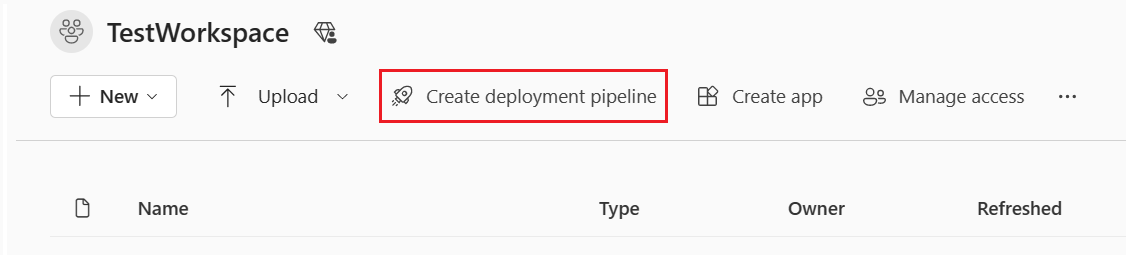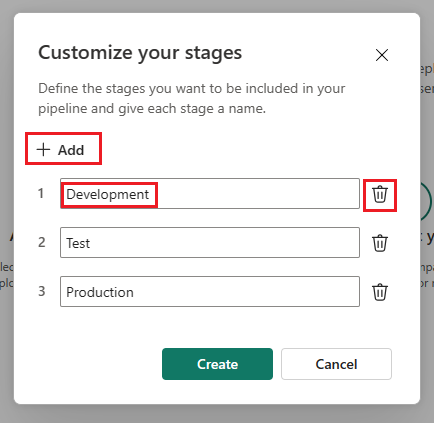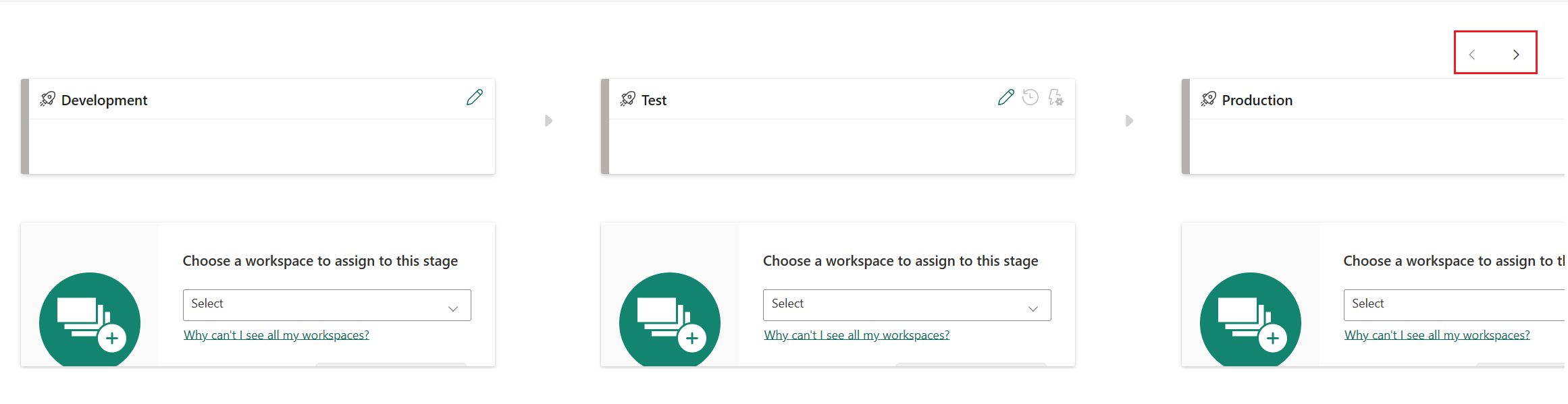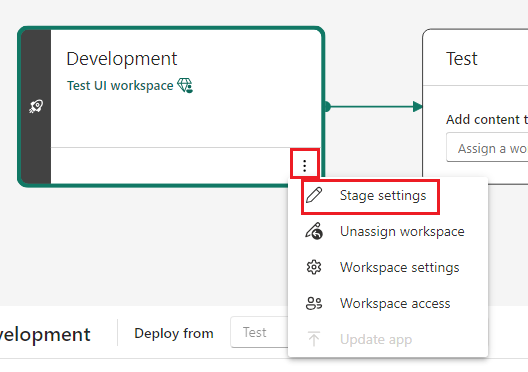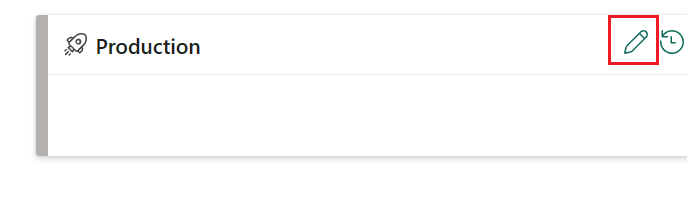Erste Schritte mit Bereitstellungspipelines
Dieser Artikel führt Sie durch die grundlegenden Einstellungen, die für die Verwendung von Bereitstellungspipelines in Microsoft Fabric erforderlich sind. Wir empfehlen, die Einführung in Bereitstellungspipelines zu lesen und sich mit den Elementen, die bereitgestellt werden können, vertraut zu machen, bevor Sie fortfahren.
Hinweis
- Die neue Benutzeroberfläche „Bereitstellungspipeline“ befindet sich derzeit in der Vorschau. Informationen zum Aktivieren oder Verwenden der neuen Benutzeroberfläche finden Sie unter Beginnen mit der Verwendung der neuen BEnutzeroberfläche.
- Einige der Elemente für Bereitstellungspipelines befinden sich in der Vorschauphase. Weitere Informationen finden Sie in der Liste der unterstützten Elemente.
Sie können auch das Lernmodul Erstellen und Verwalten einer Fabric-Bereitstellungspipeline absolvieren, das Ihnen Schritt für Schritt zeigt, wie Sie eine Bereitstellungspipeline erstellen.
Voraussetzungen
In einer Bereitstellungspipeline wird jeder Phase ein Premium-Arbeitsbereich zugewiesen. Bevor Sie mit Ihrer Pipeline in der Produktion arbeiten, sollten Sie die Kapazitätsanforderungen für die Arbeitsbereiche der Pipeline überprüfen.
Für den Zugriff auf das Feature „Bereitstellungspipelines“ müssen Sie die folgenden Bedingungen erfüllen:
Sie verfügen über ein Microsoft Fabric-Abonnement
Sie sind Administrator eines Fabric-Arbeitsbereichs
Hinweis
Sie können auch die Schaltfläche „Bereitstellungspipelines“ sehen, wenn Sie zuvor eine Pipeline erstellt haben oder ob eine Pipeline für Sie freigegeben wurde.
Schritt 1: Erstellen einer Bereitstellungspipeline
Wenn Sie eine Pipeline erstellen, definieren Sie, wie viele Phasen sie aufweisen soll und wie diese heißen sollen. Die Anzahl der Phasen ist dauerhaft und kann nach der Erstellung der Pipeline nicht mehr geändert werden.
Sie können eine Pipeline über den Einstiegspunkt der Bereitstellungspipeline in Fabric (unten in der Liste der Arbeitsbereiche) oder über einen bestimmten Arbeitsbereich erstellen. Wenn Sie eine Pipeline aus einem Arbeitsbereich erstellen, wird der Arbeitsbereich automatisch der Pipeline zugewiesen.
- Erstellen einer Pipeline über die Schaltfläche „Bereitstellungspipelines“ in Fabric
- Erstellen einer Pipeline aus einem Arbeitsbereich in Power BI
So erstellen Sie eine Pipeline von überall in Fabric aus:
Wählen Sie im Flyout Arbeitsbereiche die Option Bereitstellungspipelines aus.
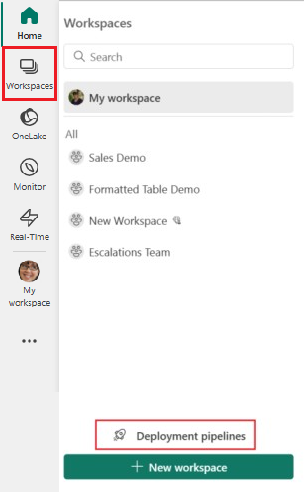
Wählen Sie Pipeline erstellen oder +Neue Pipeline aus.
Schritt 2: Benennen der Pipeline und Zuweisen von Phasen
Geben Sie im Dialogfeld Bereitstellungspipeline erstellen einen Namen und eine Beschreibung für die Pipeline ein, und wählen Sie Weiter aus.
Legen Sie die Struktur der Bereitstellungspipeline fest, indem Sie die erforderlichen Phasen für Ihre Bereitstellungspipeline definieren. Standardmäßig verfügt die Pipeline über drei Phasen namens Entwicklung, Test und Produktion. Sie können diese Standardphasen akzeptieren oder die Anzahl der Phasen und deren Namen ändern. Sie können zwischen 2 und 10 Stufen in einer Pipeline haben. Sie können eine weitere Phase hinzufügen und Phasen löschen oder umbenennen, indem Sie einen neuen Namen in das Feld eingeben. Wählen Sie Erstellen von (oder Erstellen und fortfahren) aus, wenn Sie fertig sind.
- Anpassen der Pipeline: neue Benutzeroberfläche
- Anpassen der Pipeline: ursprüngliche Benutzeroberfläche

Zum Navigieren zwischen Phasen können Sie mit dem Mausrad vergrößern oder verkleinern, oder verwenden Sie die Schaltflächen oben rechts. Sie können die Pipeline auch mit der Maus ziehen, um sie zu verschieben.
Nachdem die Pipeline erstellt wurde, können Sie sie für andere Benutzer bearbeiten, freigeben oder löschen. Wenn Sie eine Pipeline für andere freigeben, erhalten diese Zugriff auf die Pipeline und werden zu Pipeline-Administratoren. Durch den Pipelinezugriff können Benutzer die Pipeline anzeigen, freigeben, bearbeiten und löschen.
Schritt 3: Zuweisen eines Arbeitsbereichs
Hinweis
Wenn Sie eine Pipeline direkt aus einem Arbeitsbereich erstellen, können Sie diese Phase überspringen, da der Arbeitsbereich bereits ausgewählt ist.
Nachdem Sie eine Pipeline erstellt haben, müssen Sie der Pipeline die zu verwaltenden Inhalte hinzufügen. Sie fügen der Pipeline Inhalte hinzu, indem Sie der Pipelinephase einen Arbeitsbereich zuweisen. Ein Arbeitsbereich kann einer beliebigen Phase zugewiesen werden.
Befolgen Sie die Anweisungen unter dem Link, um einer Pipeline einen Arbeitsbereich zu zuweisen.
Schritt 4: Veröffentlichen einer Phase (optional)
Standardmäßig wird die letzte Phase der Pipeline öffentlich gemacht. Ein Consumer einer öffentlichen Phase ohne Zugriff auf die Pipeline sieht sie als regulären Arbeitsbereich, ohne den Phasennamen und das Bereitstellungspipeline-Symbol auf der Arbeitsbereichsseite neben dem Arbeitsbereichsnamen.
Sie können beliebig viele öffentliche Stufen oder gar keine haben. Wenn Sie den öffentlichen Status einer Phase jederzeit ändern möchten, wechseln Sie zu den Einstellungen für die Pipelinephase, und aktivieren oder deaktivieren Sie das Kontrollkästchen Diese Phase öffentlich machen.
Legen Sie das Feld Diese Phase öffentlich machen fest, und speichern Sie dann.
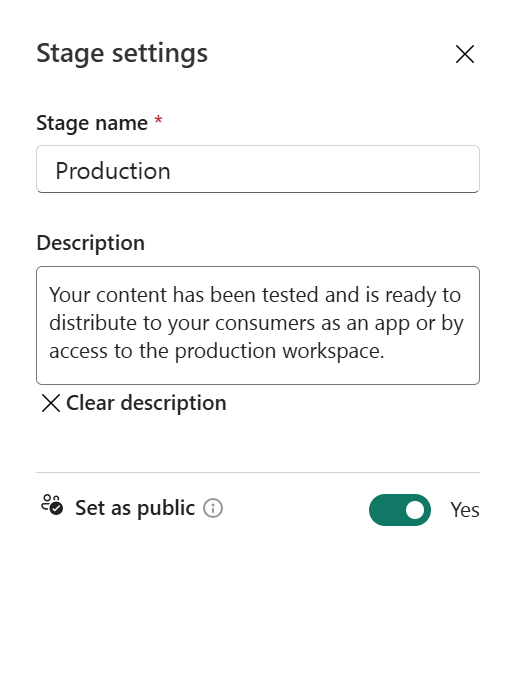
Schritt 5: Bereitstellen in einer leeren Phase
Wenn Sie mit der Arbeit mit Inhalten in einer Pipelinephase fertig sind, können Sie diese in der nächsten Phase bereitstellen. Das Bereitstellen von Inhalten in einer anderen Phase erfolgt häufig, nachdem Sie einige Aktionen in der Pipeline ausgeführt haben. Beispielsweise können Sie in der Entwicklungsphase Änderungen an Ihren Inhalten durchführen oder Inhalte in der Testphase testen. Ein typischer Arbeitsablauf für das Verschieben von Inhalten von einem Stadium zum nächsten ist die Entwicklung zum Testen und dann zum Testen zur Produktion, aber Sie können in jede Richtung verteilen. Weitere Informationen zu diesem Prozess finden Sie im Abschnitt Bereitstellen von Inhalten in einem vorhandenen Arbeitsbereich.
Bereitstellungspipelines bieten drei Optionen für die Bereitstellung Ihrer Inhalte:
Vollständige Bereitstellung – Stellen Sie alle Ihre Inhalte in der Zielstufe bereit.
Selektive Bereitstellung – Wählen Sie aus, welche Inhalte in der Zielphase bereitgestellt werden sollen.
Rückwärtsbereitstellung: Bereitstellen von Inhalten aus einer späteren Phase in einer früheren Phase der Pipeline. Derzeit ist die Rückwärtsbereitstellung nur möglich, wenn die Zielphase leer ist (ihr ist kein Arbeitsbereich zugewiesen).
Nachdem Sie sich für die Bereitstellung Ihrer Inhalte entschieden haben, können Sie Ihre Bereitstellung überprüfen und eine Notiz hinterlassen.
Schritt 6: Bereitstellen von Inhalten aus einer Phase in einer anderen
Sobald Sie Inhalte in einer Pipelinephase haben, können Sie diese in der nächsten Phase bereitstellen, auch wenn der Arbeitsbereich der nächsten Stufe Inhalte enthält. Gekoppelte Elemente werden überschrieben. Weitere Informationen zu diesem Prozess finden Sie im Abschnitt Bereitstellen von Inhalten in einem vorhandenen Arbeitsbereich.
Sie können im Bereitstellungsverlauf überprüfen, wann Inhalte zuletzt für jede Phase bereitgestellt wurden.
Über den Bereitstellungsverlauf kann ermittelt werden, wann eine Phase das letzte Mal aktualisiert wurde. Es kann auch hilfreich sein, wenn Sie die Zeit zwischen Bereitstellungen nachverfolgen möchten.
Informationen zur Untersuchung der Unterschiede zwischen den beiden Pipelines vor der Bereitstellung finden Sie unter Vergleichen von Inhalten in verschiedenen Bereitstellungsphasen.
Schritt 7: Erstellen von Bereitstellungsregeln (optional)
Bei der Arbeit in einer Bereitstellungspipeline können verschiedene Phasen unterschiedliche Konfigurationen aufweisen. Beispielsweise kann jede Phase eine andere Datenbank oder andere Abfrageparameter verwenden. Die Entwicklungsphase fragt möglicherweise Beispieldaten aus der Datenbank ab, während in den Test- und Produktionsphasen die gesamte Datenbank abgefragt wird.
Wenn Sie Inhalte zwischen Pipelinephasen bereitstellen, können Sie durch das Konfigurieren von Bereitstellungsregeln Änderungen an Inhalten zulassen und gleichzeitig einige Einstellungen beibehalten. Sie können beispielsweise eine Regel definieren, damit ein semantisches Modell in einer Produktionsphase auf eine Produktionsdatenbank verweist. Definieren Sie die Regel in der Produktionsphase unter dem zugehörigen semantischen Modell. Nachdem eine Regel definiert oder geändert wurde, stellen Sie den Inhalt erneut bereit. Der bereitgestellte Inhalt erbt den in der Bereitstellungsregel definierten Wert. Die Regel gilt, solange sie nicht geändert wird und gültig ist.
Erfahren Sie, wie Sie Bereitstellungsregeln definieren.